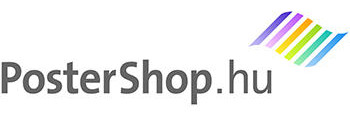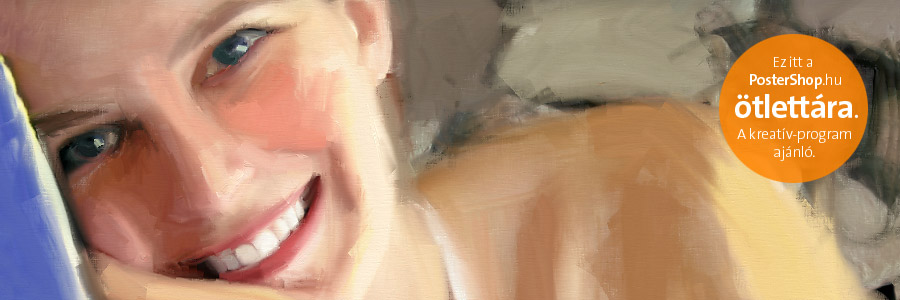Készítsen kedvenc fotójából festményt,a saját számítógépén
…az ingyenes ArtRage Starter Edition szoftverrel!
Lépésről-lépésre útmutató a postershop.hu-tól.
2. oldal
< Előző oldal
< Ugrás az Ötlettár főoldalára
![]()
A virtuális ecsetek használata
Ideje megismerkedni a legfontosabb eszközökkel. A bal alsó sarokban található negyed-köralakú panelen választhatjuk ki, hogy milyen eszközzel akarunk festeni, rajzolni. Az első eszköz az olajfesték – talán ez a leglátványosabb -, ezt fogjuk használni most képünkhöz. (Négy eszköz kivételével minden használható az ingyenes Starter Edition-ben.)
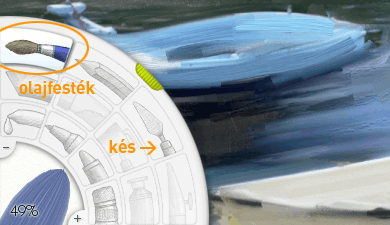
Az olajfesték kiválasztásához, kattintsunk az ecsetre! Ezek után a vásznon az egér bal gombját lenyomva, – és nyomva tartva – tudunk festeni a virtuális ecsettel. Érdemes kicsit kísérletezni a használatával.
A bal alsó sarokban, a kiválasztható eszközök alatt állítható be az ecset mérete. Ehhez az egér bal gombját ezen a területen le kell nyomunk, majd a gombot nyomva tartva, jobbra illetve balra mozgatva az egeret tudjuk növelni, illetve csökkenteni az ecset méretét. (Ugyanezt a hatást érjük el, ha a kis + illetve – jelekre kattintunk.)
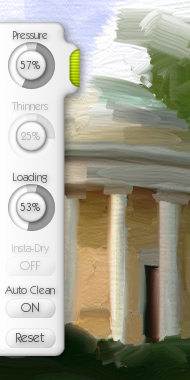 A képernyő bal oldalán látható függőleges panelen tudjuk szabályozni az ecset vászonra történő rányomásának erejét (Pressure), – hasonlóan rákkattintással, nyomva tartással és az egér mozgatásával. Az ingyenes verzióban használható még a Loading funkció, amely azt határozza meg, hogy mennyi festék kerüljön az ecsetünkre. Kisebb érték esetén, hamarabb elfogy a festék az ecsetről. A lejjebb található Auto Clean-t célszerű ON állásban hagyni, ez minden egyes ecsetvonás után “megtisztítja” az ecsetet az előzőleg használt színű festéktől. Ellenkező esetben ugyanaz történik, mint a valóságban, amikor az ecsetünk összemaszatolódik a már a vásznon lévő egyéb színű festékektől. Ha nem mossuk ki, nem kapunk tiszta színeket. (Ha az Auto Clean OFF állásban van, az ez esetben megjelenő vizespohárra kattintva tisztíthatjuk le az ecsetet.)
A képernyő bal oldalán látható függőleges panelen tudjuk szabályozni az ecset vászonra történő rányomásának erejét (Pressure), – hasonlóan rákkattintással, nyomva tartással és az egér mozgatásával. Az ingyenes verzióban használható még a Loading funkció, amely azt határozza meg, hogy mennyi festék kerüljön az ecsetünkre. Kisebb érték esetén, hamarabb elfogy a festék az ecsetről. A lejjebb található Auto Clean-t célszerű ON állásban hagyni, ez minden egyes ecsetvonás után “megtisztítja” az ecsetet az előzőleg használt színű festéktől. Ellenkező esetben ugyanaz történik, mint a valóságban, amikor az ecsetünk összemaszatolódik a már a vásznon lévő egyéb színű festékektől. Ha nem mossuk ki, nem kapunk tiszta színeket. (Ha az Auto Clean OFF állásban van, az ez esetben megjelenő vizespohárra kattintva tisztíthatjuk le az ecsetet.)
Az olajfestéshez szükségünk lehet még a kés eszközre is, amellyel el tudjuk kenni a már felhordott festéket, illetve ecsetvonásokat. (Szintén lenyomva tartva az egér bal gombját, és úgy mozgatva a vásznon az eszközt.) Ezt az elkenést megtehetjük egyébként az ecset eszközzel is, ha a Loading értékét 0%-ra állítjuk és így “maszatolunk” a festett részeken. Érdemes ezeket az eszközöket is alaposan kipróbálni, mielőtt nekilátnánk első művünknek.
A színek kiválasztása
Van még pár eszköz, aminek a használatával érdemes tisztában lenni. Ilyen a jobb alsó sarokban található paletta is, amelyen – ha minden igaz -, az Ön képernyőjén most éppen az “Using Trace Color…” felirat olvasható, mivel az új vászon létrehozásakor behívott egy fotót a Load Tracing Image funkcióval.
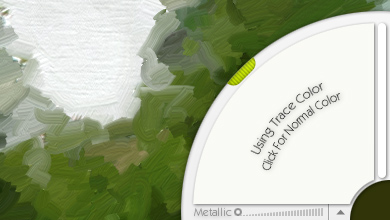
Ez a Using Trace Color funkció teszi lehetővé, hogy könnyebben készítsük el a festményünket a fotó alapján, mivel bárhol kezdünk el festeni a képen, ott a fotónak megfelelő színnel kezd el festeni az ecsetünk. Fontos, hogy amíg egy adott ecsetvonást húzunk (tehát nem engedjük el az egér bal gombját), azzal az adott színnel fest az ecsetünk, amit az ecsetvonás megkezdésekor, annak kezdőpontjában a fotóról “lemásolt”. Ez a gyakorlatban azt jelenti, hogy azokon a képrészleteken, ahol kisebb részleteket kell visszaadnunk, ott viszonylag rövid ecsetvonásokkal kell majd dolgoznunk.
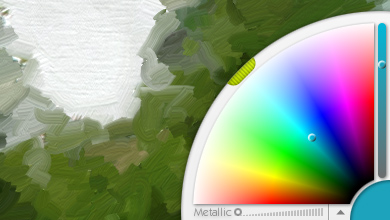
Ha a palettára kattintunk, átvált a valódi, színes palettára, és ekkor a palettáról választhatunk színeket. Visszatérhetünk a Using Trace Color módba, ha a paletta alsó részén található picike szürke felfelé mutató háromszögre kattintva megnyitjuk a menüt, és a Choose Colors from Tracing Image parancsot választjuk.
A festés megkönnyítése
A billentyűparancsok, illetve egér-műveletek, jelentősen megkönnyítik a munkánkat, ezeket mindenképpen érdemes megismerni, és használatukat begyakorolni – akár egy kép elkészítése érdekében is.
– Akár sok ecsetvonást is visszaléphet (Undo), ha nem elégedett az eredménnyel: ehhez nyomja le a Ctrl+Z billentyűket. (Ugyanígy visszaléphet, ha a képernyő felső részén található menüsoron, a visszafelé mutató nyílra kattint. Visszalépés után előre is lehet lépni a jobbra mutató nyíllal.)
– A T billentyűt lenyomva a fotót eltüntetheti a képről, majd ugyanígy megjelenítheti, így gyorsan ellenőrizheti, hogy a festmény hogyan is néz ki valójában. Fontos! A halványan a festmény – illetve a vászon – felett “lebegő” fotó nem lesz része a festménynek! A képfájlként elmentett kész festmény azt a képet fogja tartalmazni, amit a halványan derengő fotó eltüntetésekor is látunk. (Különböznek a színárnyalatok!) Ezért gyakran ellenőrizni kell a látványt a fotó eltüntetésével (a T-billentyű lenyomásával), nehogy csalódás érjen minket a kép elkészülte után.
– Ideiglenesen eltüntetheti az összes eszközt, hogy a festést ne zavarják, ha a jobb egérgombbal kattint egyszer. Ugyanígy varázsolhatja vissza az eszközöket a képernyőre.
– Görgős egerekkel, a görgő-kerék forgatásával egyszerűen nagyíthatja, kicsinyítheti a nézetet. Ha nincs ilyen egere, használja az alsó-középső panelen található nagyító eszközt vagy a felső panelen található +/- gombokat!
– Ha ránagyított a képre, és emiatt csak egy részletét látja, a jobb egérgomb lenyomása mellett mozgatva az egeret pásztázhatja a képet, így felesleges oda-vissza nagyítgatások nélkül dolgozhat a kép teljes felületén.
Festés a gyakorlatban
Tehát ott tartunk, hogy létrehoztuk az új vásznunkat és egyúttal behívtuk a háttérbe a fotót, amelyet megfestünk. A képernyő alsó részén, középen található eszköztárban bújik meg a Tracing menüpont. Kezdő festőként a legegyszerűbb megoldás, ha az itt található Convert Tracing Image to Paint on this Layer paranccsal a képet tejes egészében, eredeti színeiben a festmény részévé tesszük. Így gyakorlatilag olyan hatást érünk el, mintha a valóságban fognánk egy papír fényképet, és arra festenénk.
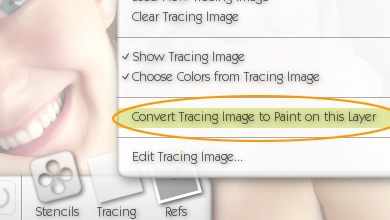
A képernyő alján a Tracing menüt kiválasztva az Edit Tracing Image menüpontra kattintva, megnyílik az az ablak, ahol – többek között – szabályozni tudjuk a festményünk felett lebegő halvány fotó áttetszőségét. Mivel a fotót szép fokozatosan át fogjuk alakítani, szükség esetén jól kivehetően látnunk kell munka közben az eredeti változatot is, így viszonylag magasabb értéket (60-90%) kell beállítanunk az Opacity-nél. A Done lenyomásával hagyjuk jóvá a beállított értéket. Innentől kezdve, ha a T billentyűt lenyomjuk, az eredeti kép áttetszően láthatóvá válik, illetve a T billentyűvel ugyanígy el is tüntethető.
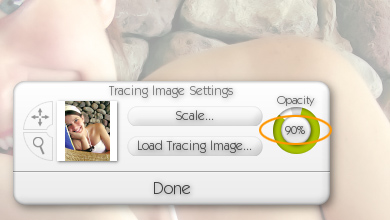
Most a fotót el tudjuk “maszatolni” a kés eszközzel, így kitartó munka árán, ilyen módon már önmagában egész jó, festmény-szerű kép készíthető. Használjunk 20-25% körüli Pressure értéket a késhez, de nagy homogén felületeknél akár a maximális, 100%-os nyomással is dolgozhatunk! Kövesse a körvonalakat a kés eszközzel, illetve “maszatolja el” az egymástól színben illetve árnyalatban elkülöníthető felületeket a rájuk jellemző irányban. A finom kidolgozást igénylő részleteknél mindenképpen használjon 100%-os nagyítást. Ez többek között, a képernyő felső részén található kijelző melletti +- jelekkel is beállítható.

Munka közben sűrűn kell váltogatni a nézetet a T-billentyűvel, hogy az eredeti fotót láthatóvá téve beazonosíthassuk azokat a felületeket, ahol el kell maszatolnunk a képet, majd ismét lenyomva a T billentyűt ellenőrizzük az eredményt.

Ha minden jól ment, a kép már szinte egy valódi festménynek tűnik. Ha eddig nem tette meg, most mindenképpen mentse el a képet a File/Save Painting As paranccsal!
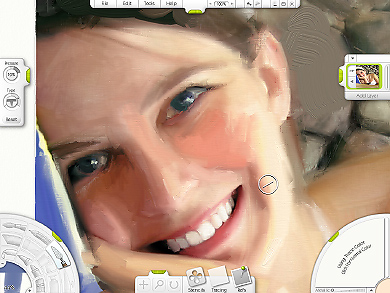
Mivel a kés eszköz a fotó elmaszatolásakor nem szimulálja a festéknek a vászon síkjából való kiemelkedését, azt javaslom, mindenképpen használja az ecset eszközt is, és vigyen fel egy kis virtuális olajfestéket a képre! Ha alapjában véve pusztán a késsel elkent képpel már elégedett, akkor nem érdemes túlbonyolítani az olajfestékkel történő ráfestést, inkább csak effekt-szerűen, egy-két foltot kell felfesteni. A festéskor állítson be magas Pressure értékeket az ecsethez, és a Loading értéke se legyen túl alacsony, hogy plasztikus hatást kapjon! Így olyan ecsetvonásokat hozhat létre a képen, amelyek úgy tűnnek, mintha kiemelkednének a képből, és szinte érezni lehet a festékréteg vastagságát.
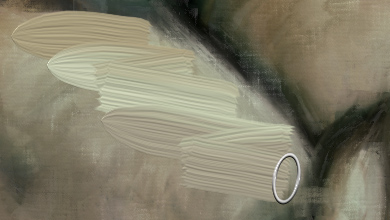
Ebben az állapotban, ha a palettánk Using Trace Color módban van, az ecsetünk továbbra is az eredeti fotó alapján veszi a színeket, tehát ráfesthetünk a képre, minden pontban automatikusan az eredeti fotó színeit használjuk majd.
A részletgazdag helyeken rövid ecsetvonások mellett, használjon kis ecsetméreteket, de a nagyobb homogén felületeken (pl. égbolt) bátran alkalmazzon nagy ecsetet és lendületes, hosszú ecsetvonásokat! Az így felfestett olajfestéket a kés eszközzel érdemes elkenni, nagyon élethű hatást ad, és a zavaró éles határvonalak is lágyíthatóak vele. Ezt a műveletet mindenképpen érdemes 100%-os nagyítás mellet elvégezni, hogy minden apró részlet és a festék felületi struktúrája látható legyen. Most még alacsonyabb, 0-10% körüli Pressure értékkel használjuk a kés eszközt! Az apróbb részleteknél pedig az ecsethez hasonlóan, kisebb méretűt használjunk!
A festés bármikor megszakítható, a kép elmenthető az ArtRage saját formátumába, ami minden ecsetvonás tulajdonságát tárolja. A festés folytatásakor minden már megfestett rész úgy viselkedik, mintha csak most festettük volna, tehát például ugyanúgy elmaszatolható minden ecsetvonás.
Valódi, kézzelfogható vászonkép készítése
A digitális festmények többféle képformátumban is elmenthetők a File menüpont Export As Image parancsával. Érdemes a TIFF vagy a PNG formátumot választani, a kép minősége így nem romlik (ellentétben a JPEG formátummal). Az elkészült kép akár valódi festővászonra is kinyomtatható a postershop.hu-nál, így végső soron kézzelfogható festményt készíthetünk az ArtRage-el.

Remélem, a leírás hatására Ön is kedvet kap egy kép “megfestéséhez” és kívánom, hogy már az első kép jól sikerüljön! Ha mégsem akar festőművészi babérokra törni, de szívesen kipróbálná egy fotó festménnyé alakítását egy-két kattintással, ajánljuk Önnek a Virtual Painter programot, amiről szintén részletes leírást talál oldalunkon: > Virtual Painter letöltés és ismertető.
Ha pedig nem kíván elmerülni a festőprogramok világában, a fotók festmény hatású átalakítását a postershop.hu-tól is megrendelheti. Ez esetben digitális rajztáblával, számítógéppel, professzionális grafikai szoftverekkel festjük meg az Ön által megrendelt képet, majd ezt nyomtatjuk vászonra. Tekintsen meg néhány digitális festményt, melyek így készültek! > Fotóból festmény a postershop.hu-tól
Szöveg és kép: postershop.hu